
Как добавить видео в Google Диск: пошаговое руководство
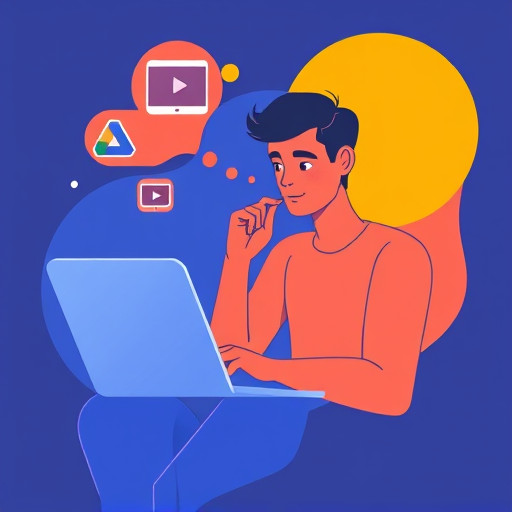
Добавление видео в Google Диск может быть полезным решением для хранения и совместного использования ваших видеофайлов. Эта облачная служба позволяет легко организовать и управлять вашей медиа-коллекцией, делая ее доступной с любого устройства. В этой статье мы подробно рассмотрим процесс добавления видео в Google Диск, ответим на часто задаваемые вопросы и предоставим полезные советы для успешного управления вашими видеофайлами.
## Пошаговое руководство: добавляем видео в Google Диск
### Шаг 1: Авторизуйтесь в Google Диске
Чтобы начать, откройте веб-сайт Google Диска или приложение на вашем устройстве. Если вы еще не вошли в свою учетную запись Google, сделайте это, используя свои учетные данные. Интерфейс Google Диска предлагает удобную навигацию и простое управление файлами.
### Шаг 2: Создание новой папки (опционально)
Для лучшего порядка вы можете создать отдельную папку для хранения видео. Нажмите кнопку "Новая папка" и дайте ей подходящее название, например, "Моя видеоколлекция". Это позволит легко находить и организовывать ваши видеофайлы.
### Шаг 3: Загрузка видео
Теперь приступим к основному действию - добавлению видео. Нажмите кнопку "Загрузить" в верхнем меню и выберите один из двух вариантов:
- Загрузка файлов: этот вариант подходит для добавления одного или нескольких видеофайлов с вашего устройства. Выберите нужные файлы и подтвердите загрузку.
- Загрузка папки: если у вас есть целая папка с видео, которую вы хотите загрузить, выберите этот вариант. Укажите путь к папке и начните процесс загрузки.
### Шаг 4: Отслеживание процесса
Во время загрузки вы можете видеть прогресс в специальном окне. Google Диск позволяет загружать файлы большого объема, но скорость процесса зависит от скорости вашего интернета. Будьте терпеливы, особенно если загружаете длинные видео или фильмы.
### Шаг 5: Управление загруженными видео
После успешной загрузки вы найдете ваши видео в выбранной папке. Google Диск позволяет просматривать миниатюры видео, что облегчает их идентификацию. Вы можете переименовать файлы, переместить их в другие папки или поделиться ссылкой на видео.
## Часто задаваемые вопросы
### Как добавить большое видео, которое превышает лимит по размеру?
Google Диск имеет ограничения на размер загружаемых файлов. Если ваше видео превышает этот лимит, вы можете использовать специальные инструменты для сжатия видео, сохраняя при этом приемлемое качество. Также можно разделить видео на части и загрузить их по отдельности.
### Можно ли добавить видео напрямую с камеры телефона?
Да, это возможно! Приложение Google Диска на вашем смартфоне позволяет быстро загрузить видео, только что снятое на камеру. Просто откройте приложение, нажмите "Загрузить" и выберите видео из галереи устройства.
### Как поделиться видео с друзьями или семьей?
Google Диск предлагает удобные функции совместного доступа. Щелкните правой кнопкой мыши по видео и выберите "Получить ссылку для совместного доступа". Вы можете отправить эту ссылку другим пользователям, и они получат доступ к просмотру или загрузке видео.
### Есть ли ограничения на формат видео?
Google Диск поддерживает большинство популярных видеоформатов, таких как MP4, AVI, MOV и другие. Однако, если у вас есть видео в редком формате, рекомендуется конвертировать его в более распространенный, чтобы избежать возможных проблем с воспроизведением.
## Советы для эффективного использования Google Диска
- Организуйте свою медиа-библиотеку: создайте логичную структуру папок, чтобы легко находить нужные видео.
- Используйте описания: добавьте описание к видео, чтобы быстро понять его содержание без просмотра.
- Проверяйте доступное место: Google Диск предоставляет ограниченное бесплатное пространство. Следите за объемом загруженных файлов и своевременно освобождайте место, если необходимо.
- Экспериментируйте с настройками: изучите настройки Google Диска, чтобы настроить уведомления, доступ и другие параметры под свои потребности.

## Вывод
Добавление видео в Google Диск - это простой и эффективный способ хранения и управления вашей видеоколлекцией. Следуя этим простым шагам, вы сможете быстро загрузить и организовать свои видеофайлы. Помните, что Google Диск - это мощный инструмент, который может стать вашим надежным хранилищем для медиа-контента. Экспериментируйте, исследуйте возможности, и ваш цифровой архив будет организован идеально!
Как добавить видео в Google Диск?
Ответ: Чтобы загрузить видео на Google Диск, выполните следующие шаги:
- Откройте веб-сайт Google Диск или приложение на своем устройстве.
- Нажмите на кнопку "Загрузить" или иконку " " в интерфейсе.
- Выберите файл видео, который вы хотите загрузить, и нажмите "Открыть".
- Процесс загрузки начнется, и вы увидите индикатор прогресса.
- После завершения загрузки видео будет сохранено в вашем аккаунте Google Диск.
Обратите внимание, что размер видео может повлиять на время загрузки. Убедитесь, что у вас есть стабильное интернет-соединение.
Можно ли загружать большие видео файлы?
Ответ: Да, Google Диск позволяет загружать видео больших размеров. Однако, есть ограничение на максимальный размер одного файла, которое зависит от вашего тарифа Google Диск. Для бесплатного тарифа ограничение составляет 5 ТБ на один файл.
Если ваше видео превышает это ограничение, вы можете загрузить его частями или рассмотреть возможность использования других облачных сервисов, которые предлагают больший лимит.
Как загрузить несколько видео сразу?
Ответ: Чтобы загрузить несколько видео одновременно, выполните следующие действия:
- Откройте Google Диск на компьютере.
- Нажмите и удерживайте клавишу "Ctrl" (для Windows) или "Command" (для Mac) и выберите все файлы видео, которые вы хотите загрузить.
- Перетащите выбранные файлы в окно браузера с Google Диск или нажмите кнопку "Загрузить" и выберите выбранные файлы.
- Процесс загрузки нескольких файлов начнется.
Что делать, если видео не загружается?
Ответ: Если у вас возникли проблемы с загрузкой видео, попробуйте следующие решения:
- Проверьте стабильность интернет-соединения и попробуйте перезагрузить страницу.
- Убедитесь, что у вас есть достаточно свободного места на Google Диске.
- Проверьте формат видео. Google Диск поддерживает большинство популярных форматов, таких как MP4, AVI, MOV и другие.
- Попробуйте загрузить видео с другого устройства или браузера.
- Если проблема persists, обратитесь в службу поддержки Google.
Можно ли загружать видео с мобильного устройства?
Ответ: Да, вы можете загружать видео на Google Диск с вашего смартфона или планшета. Установите приложение Google Диск на ваше устройство, откройте его и следуйте инструкциям по загрузке файлов, как описано выше.
Как поделиться загруженным видео?
Ответ: После загрузки видео на Google Диск вы можете легко поделиться им с другими пользователями. Вот как это сделать:
- Откройте файл видео в Google Диске.
- Нажмите на кнопку "Поделиться" или иконку "Ссылка" в зависимости от интерфейса.
- Выберите способ обмена: отправка ссылки по электронной почте, получение ссылки для копирования или настройка прав доступа для конкретных пользователей.
- Получатели ссылки смогут просмотреть или скачать видео в зависимости от предоставленных вами разрешений.
Похожие новости
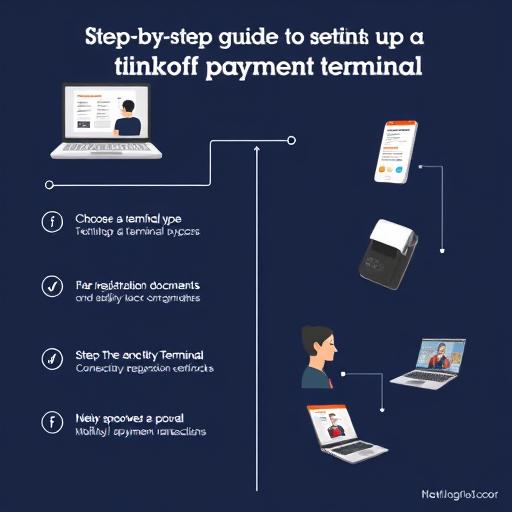
Подключение терминала Тинькофф: пошаговое руководство
3-11-2024, 06:39
Быстрый доступ к балансу: проверка счета по номеру телефона 900
25-08-2024, 21:55